
After Effects CC 2017(视频处理与管理工具)
附带安装教程大小:1.55 MB 更新:2023/03/23
类别:视频处理系统:WinXP, Win7, Win8, Win10, WinAll
分类分类

大小:1.55 MB 更新:2023/03/23
类别:视频处理系统:WinXP, Win7, Win8, Win10, WinAll
After Effects CC 2017简称AE CC 2017,它是一款不折不扣的视频处理工具,并且深受广大用户的喜欢;新版本进行了非常多的改动,包括功能新增以及模块去除等等;新版本支持硬件加速的H.264解码,现在,您可以在系统中使用硬件解码器来加快在Windows上编辑H.264文件格式的过程;更好的项目管理,通过将链接的团队项目嵌入团队项目中,可以有效地管理项目,您也可以将本地程序项目作为共享项目导入;新形状图层中的中心锚点,创建形状图层时,可以选择将图层的锚点以绘制的第一个形状为中心,而不是合成的中心;改善在线合作者的存在,您可以查看Team Projects合作者的在线状态以及指示项目更改的徽章更新;不再支持QUICKTIME 7时代格式和编解码器,Adobe一直致力于与最现代的工作流程保持一致,并支持在专业电影和视频行业广泛使用的格式和编解码器,因此,从版本开始的After Effects未来版本将不再支持旧的QuickTime 7时代格式和编解码器;需要的用户可以下载体验
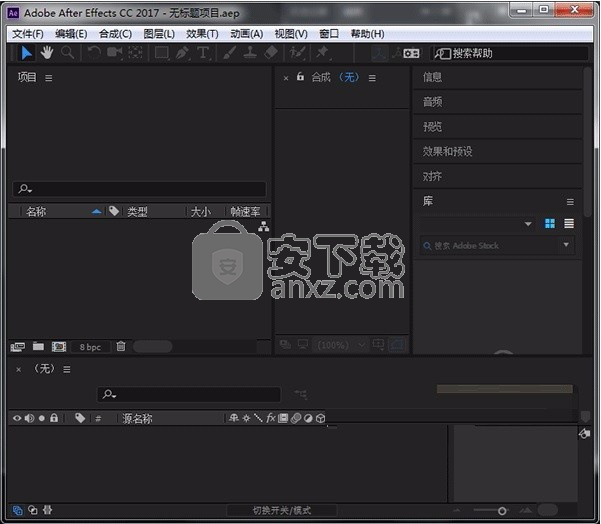
1、团队项目的协作式后期制作工作流程
团队项目是一项建立在 Adobe Anywhere 技术基础上的新型托管协作服务,可让编辑人员在编辑工作流程中实时无缝协作。使用团队项目,编辑人员和运动图形艺术家可在 Adobe Premiere Pro CC、After Effects CC 和 Adobe Prelude CC 内的共享团队项目中同时工作,而无需任何额外的硬件。团队项目数据安全托管在云中,您的项目引用的媒体文件保存在本地源文件或共享轻量级代理中。团队项目 还包括版本控制和智能解决冲突等深入协作功能。
全新 3D 合成渲染器:CINEMA 4D
此版本的 After Effects 包括使用 Maxon Cinema 4D 渲染技术的全新 3D 渲染器。您现在能够快速创建 3D 文本和徽标,无需任何特定的硬件,可直接在时间轴内弯曲平面并凸出 3D 文本和形状。借助简化的 3D 工作流程,您可以用一个滑块轻松控制质量和渲染设置,同时使用相同的摄像机、光线和文本动画工具。
2、性能改进
依托在最终版本中发布的全新高性能体系结构,利用更快速、更智能的 GPU 处理以及一些将全面提高运行速度的底层功能,最新版本对性能加以了改进。大多数视频素材现在可以在应用效果之前实时回放,无需等待其缓存。
3、更多 GPU 加速效果
此版本中的性能改进包括更多支持 GPU 加速的效果。以下效果现在已实现 GPU 加速:亮度和对比度、查找边缘、色相/饱和度、马赛克、发光、色彩和反转。
1、TypeKit 字体的无缝集成
如果您在合成中使用 TypeKit 字体并与协作人员共享项目,当他们打开文件时,他们尚未在计算机上安装的任何字体都将自动同步。
2、从模板新建项目
现在,您可以用喜欢的项目设置(例如色彩管理和文件夹结构)来创建模板,并将它用作每个新创建项目的基础。这特别适用于以下情况:当您与其他用户和自由职业者开展协作时,您对自己的模板做出更改,并通过 Creative Cloud 同步这些更改。
如果您在“首选项”>“新建项目”下启用“新建项目加载模板”选项,并且为新项目设置一个模板,那么当您每次选择“文件”>“新 建”>“新建项目”命令时,After Effects 会基于您的模板创建一个新项目。模板项目可以是 After Effects 模板项目文件 (.aet)、After Effects 项目文件 (.aep) 或 After Effects XML 项目文件 (.aepx)。
3、在最后一帧上冻结
通过在“图层”>“时间”菜单中使用“在最后一帧上冻结”命令,您现在可以冻结图层的最后一帧,直到合成末尾。After Effects 设置图层中的时间重映射关键帧,将图层持续时间延长到合成末尾。
4、通过拖动设置标记持续时间
通过在“时间轴”面板中拖动标记的出点,设置合成或图层标记的持续时间。标记图标现在被拆分为两半,以明确指示标记入点和出点。拖动标记入点可更改标记时间,拖动标记出点可更改标记持续时间。
要通过拖动设置标记持续时间,请按住 Option (macOS) 键或 Alt (Windows) 键,然后单击标记图标并拖动到右侧。
要更改标记持续时间,请单击并拖动标记出点;不需要按住 Option 键/Alt 键。
1、用户可以点击本网站提供的下载路径下载得到对应的程序安装包
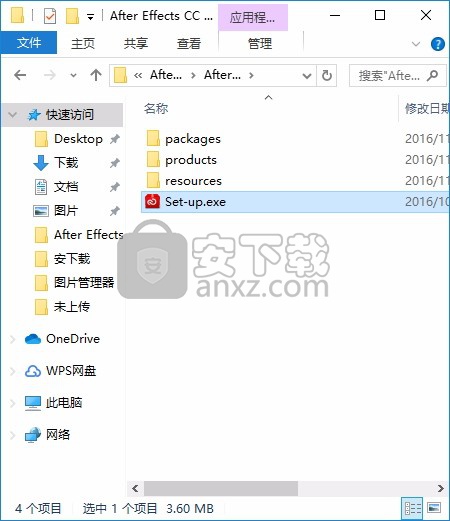
2、只需要使用解压功能将压缩包打开,双击主程序即可进行安装,有账号的用户可以输入账号安装,没有的用户把网络断开再安装
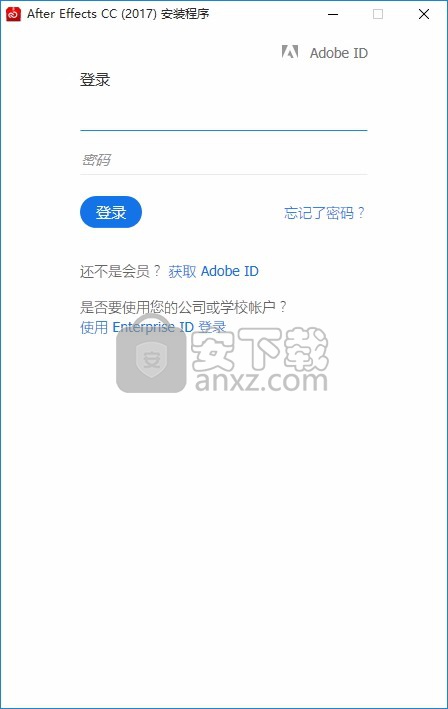
3、断开网络后,双击程序就可以直接弹出对应的程序安装界面
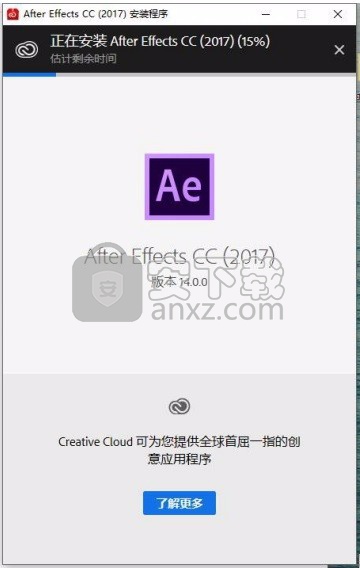
4、安装完成后,打开After Effects CC注册机,选择最新版的“After Effects CC 2015.3 ”(显示版本有点低,但是绝对能用),然后点击“Install”
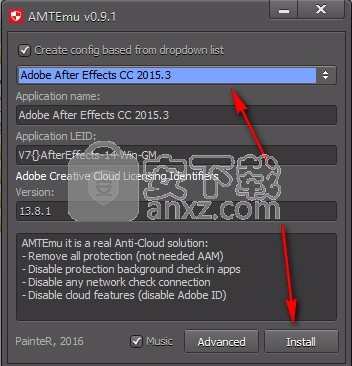
5、选择After Effects CC 安装目录下的“amtlib.dll”,点击“打开”即可,小编64位系统,默认安装目录为C:\Program Files\Adobe\After Effects CC 2017
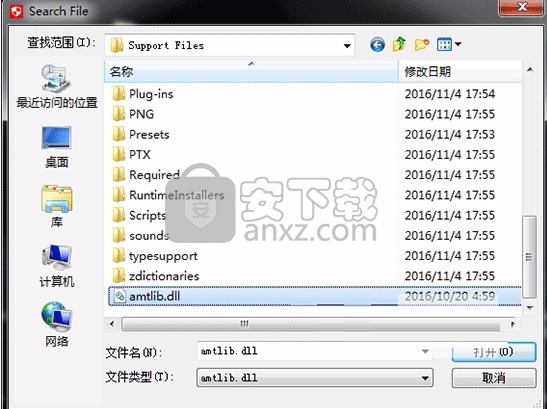
从Photoshop和Illustrator导入3D图像,消失点交换
使用Photoshop Extended中的消失点功能时,可以使用文件>导出After Effects(.vpe)命令将结果另存为PNG文件的集合(每个平面一个)和一个描述以下内容的.vpe文件场景的几何形状。然后,您可以将.vpe文件导入After Effects。After Effects使用.vpe文件中的信息将场景重新创建为包含每个PNG文件的相机层和一个经过透视校正的3D层的合成。
相机位于z轴的负方向,在(x,y)=(0,0)。相机的兴趣点在构图的中心。根据消失点场景中的视场设置相机变焦。
场景中平面的3D图层有一个父图层,其锚点位于构图的中心,因此可以一起转换整个场景。
消失点交换仅适用于Photoshop中具有正方形像素的图像。
在Photoshop Extended中使用Vanishing Point,然后将3D场景作为.vpe文件引入After Effects,或者将3D场景作为PSD文件的3D对象层引入。
将PSD文件导入为3D场景
将After Effects中的分层PSD文件转换为3D场景。该脚本创建一个合成,并将表达式从PSD文件添加到图层。当沿z轴移动图层时,通过“活动相机”视图,场景看起来与原始图稿完全一样。您可以对场景周围的相机进行动画处理,以查看图层在3D空间中的深度是否不同。
Illustrator 3D效果
Illustrator的3D类别中的效果(拉伸和斜角,旋转和旋转)为所有矢量图形对象(包括文本和图形)提供三维外观。如果要增加矢量艺术和文本的深度,请考虑使用3D效果在Illustrator中创建它,然后将结果导入到After Effects中。
从其他应用程序导入和使用3D文件
After Effects可以导入以Softimage PIC,RLA,RPF,OpenEXR和Electric Image EI格式保存的3D图像文件。这些3D图像文件包含红色,绿色,蓝色和Alpha(RGBA)通道,以及带有可选信息(例如z深度,对象ID,纹理坐标等)的辅助通道。
尽管您可以将带有3D信息的合成文件导入After Effects,但是您不能直接使用After Effects修改或创建3D模型。
After Effects将来自另一个应用程序的每个合成3D文件视为单个2D层。总体上,该层可以被赋予3D属性,并且可以像任何After Effects 3D层一样对待,但是该3D文件中包含的对象无法在3D空间中单独进行操作。要访问3D图像文件中的3D深度信息和其他辅助通道信息,请使用3D通道效果
After Effects附带了fnord软件提供的3D通道效果插件,可用于访问OpenEXR文件的多层和通道
After Effects还可以将Maya项目文件中的烘焙相机数据(包括焦距,胶卷大小和转换数据)导入为单个合成或两个合成
After Effects导入用RLA或RPF序列文件保存的相机数据
Softimage PIC文件具有相应的ZPIC文件,其中包含z深度通道信息。尽管无法导入ZPIC文件,但是只要ZPIC文件与导入的PIC文件存储在同一文件夹中,就可以访问其他通道信息。
同样,电子图像(EI)文件可以将具有EIZ文件的Z深度通道数据关联起来。与ZPIC文件一样,您不能将EIZ文件导入After Effects。相反,您只需将它们存储在与EI文件相同的文件夹中。有关创建EIZ文件的信息,请参见Electric Image文档。
在3D建模应用程序中工作时,一种常用技术是在After Effects中要在图像中合成的位置插入空对象,例如空灯光或空定位器节点。然后,将3D文件导入After Effects后,可以将这些空对象用作其他视觉元素放置的参考。
在3D应用程序中创建RPF文件以及如何在After Effects中使用RPF文件。在第一部分介绍了RPF格式以及如何在3ds Max中创建RPF文件。的第二部分显示了如何使用在RPF文件中的对象ID和Z深度信息内的影响后,使用ID磨砂,景深,深度哑光,与雾3D效果。
使用3D跟踪可以完成摄影机的运动,以便可以将其他元素合成到场景中,以使其看起来像是遵循相同的摄影机运动。3D摄像机跟踪器效果分析视频序列以提取摄像机运动和3D场景数据。3D摄像机运动使您可以在2D素材上正确合成3D元素。有关使用3D相机跟踪器效果的详细信息,
将RLA或RPF数据导入相机图层
After Effects导入用RLA或RPF序列文件保存的相机数据。这些数据被并入After Effects在“时间轴”面板中创建的摄像机图层(序列中的每个摄像机一个)。您可以访问导入的RLA或RPF序列的摄像机数据,并创建包含该数据的摄像机层。
将序列添加到合成中,然后在“时间轴”面板中选择其图层。
选择“动画”>“关键帧助手”>“ RPF摄像机导入”。
要使用3D Studio Max中的相机数据创建RLA或RPF文件,请以启用了Coverage,Z Depth和Alpha Channels的RPF格式保存渲染。
烘焙和导入Maya数据
After Effects从Maya项目文件导入相机数据。导入Maya相机信息之前,您需要烘焙它。烘焙相机数据可以更轻松地在项目后期为关键帧设置动画。烘焙在动画的每个帧处放置一个关键帧。每个摄影机或变换属性可以具有0、1或固定数量的关键帧。例如,如果属性未在Maya中设置动画,则不会为此属性设置任何关键帧,或者在动画开始时设置一个关键帧。如果一个属性有多个关键帧,则它必须与具有多个关键帧的所有其他动画属性具有相同的编号。
通过创建或保存最简单的Maya文件来减少导入时间。在Maya中,通过在烘焙之前删除静态通道来减少关键帧,并保存仅包含摄影机动画的Maya项目版本。
不支持以下转换标志:查询,相对,欧拉,对象空间,worldSpace,worldSpaceDistance,保留,剪切,scaleTranslation,rotatePivot,rotateOrder,rotateTranslation,矩阵,boundingBox,boundingBoxInvisible,枢轴,CenterPivots和zeroTransformPivots。After Effects会跳过这些不受支持的标志,并且不会出现警告或错误消息。
默认情况下,After Effects将Maya文件中指定的线性单位视为像素。
您可以从Maya项目文件(.ma)导入相机数据,并将数据作为单个合成或两个合成使用。
对于导入的每个Maya文件,After Effects都会创建一个或两个合成:
如果Maya项目的像素长宽比为正方形,则After Effects将创建一个包含照相机数据和变换的正方形像素合成。
如果Maya项目的像素纵横比为非正方形,则After Effects将创建两个合成。第一个构图的文件名带有Square前缀,是包含相机数据的正方形像素构图。第二个或父对象合成是一个非正方形像素合成,它保留了原始文件的尺寸并包含正方形像素合成。处理导入的相机数据时,请在正方形像素合成中使用3D图层和正方形像素素材,并在包含的合成中使用所有非正方形像素素材。
当使用1节点相机导入Maya文件时,After Effects将以正方形像素构图创建一个相机,其中包含相机的焦距,胶片大小和变换数据。
使用2节点或目标摄影机导入Maya文件时,After Effects会在正方形像素合成中创建摄影机和其他父节点。父节点仅包含摄影机的转换数据。After Effects将以定位器节点为关注点自动导入2节点相机,并将相机的“自动定向”选项设置为“朝向关注点定向”。
After Effects无法读取三节点相机。
After Effects仅读取Maya文件中的渲染摄影机,而忽略正交摄影和透视摄影机。因此,即使与透视相机相同,也始终要从Maya生成渲染相机。如果应用FilmFit相机设置,请确保使用水平或垂直FilmFit,而不要填充。
After Effects可以读取Maya定位器节点,在将Maya场景转换为After Effects时,可以从中跟踪对象。如果Maya定位器节点的名称包含单词Null,NULL或null,则After Effects将创建一个空图层并对其应用相关的转换。避免在Maya中将定位器节点彼此育儿;而是将定位器节点作为几何体的父级。
After Effects无法在LocatorShape中读取World或Underworld坐标。使用变换节点放置它们。
导入After Effects项目
您可以将一个After Effects项目导入另一个项目。导入项目中的所有内容(包括素材项目,构图和文件夹)都显示在当前“项目”面板中的新文件夹内。
您可以从其他操作系统导入After Effects项目,只要您维护该项目中所有文件的文件名,文件夹名称以及完整或相对路径(文件夹位置)即可。为了保持相对路径,源素材文件必须与项目文件位于相同的卷上。使用“文件”>“收集文件”命令将项目或组合中的所有文件的副本收集到一个位置。
选择“文件>导入>文件”。
选择要导入的After Effects项目,然后单击“打开”。
如果您使用的操作系统不支持文件格式,文件丢失或参考链接断开,则After Effects将替换包含彩条的占位符项。通过双击“项目”面板中的条目并导航到源文件,可以将占位符重新连接到适当的文件。在大多数情况下,您只需要重新链接一个素材文件。如果其他丢失的项目位于同一位置,则After Effects会找到它们。
渲染电影并将其导出为QuickTime(MOV),Windows视频(AVI)格式时,可以在容器文件中嵌入指向该项目的链接。若要导入项目,请导入MOV或AVI文件,然后从“导入文件”对话框的“导入为”菜单中选择“项目”。如果文件包含指向已移动项目的链接,则可以浏览找到该项目。
导入Adobe Premiere Pro项目
将Adobe Premiere Pro项目导入After Effects不使用动态链接。如果其中的一个或多个序列已经动态链接到After Effects,则After Effects无法导入Premiere Pro项目。
导入Adobe Premiere Pro项目时,After Effects会将其作为包含每个Adobe Premiere Pro剪辑作为图层的新合成以及作为每个剪辑作为单独素材项目的文件夹导入到“项目”面板中。如果您的Adobe Premiere Pro项目中包含垃圾箱,After Effects会将它们转换为Adobe Premiere Pro项目文件夹中的文件夹。After Effects将嵌套序列转换为嵌套合成。
将项目导入After Effects后,并不会保留Adobe Premiere Pro项目的所有功能。将Premiere Pro项目导入After Effects时,将保留与在Premiere Pro和After Effects之间复制和粘贴时相同的功能。
After Effects会保留时间轴中剪辑的顺序,素材持续时间(包括所有修剪的入点和出点)以及标记和过渡位置。After Effects将“时间轴”面板中的图层排列基于Adobe Premiere Pro“时间轴”面板中的剪辑排列。After Effects在Adobe Premiere Pro“时间轴”面板中按从下到上和从左到右的顺序,将Adobe Premiere Pro剪辑作为图层按其出现的顺序添加到图层中。After Effects会保留对剪辑速度所做的更改,例如,使用“剪辑”>“速度”命令,这些更改将作为值显示在“ After Effects时间轴”面板的“拉伸”列中。
After Effects导入Adobe Premiere Pro和After Effects通用的效果,并保留这些效果的关键帧。
Adobe Premiere Pro项目中包含的转场和标题(不包括溶解)在After Effects合成中显示为带有原始位置和持续时间的实体层。
音频级别关键帧被保留。
选择“文件”>“导入”>“文件”或“文件”>“导入”>“ Adobe Premiere Pro Project”。
如果选择“导入”>“ Adobe Premiere Pro项目”,则仅显示Adobe Premiere Pro项目。
选择一个项目,然后单击确定。
请执行以下任一操作:
要仅导入一个序列,请从菜单中选择一个序列。
要导入音频,请选择导入音频。
要从Adobe Premiere Pro项目中的轨道添加单个项目,请在Adobe Premiere Pro中复制该项目,然后在“ After Effects”中选择“编辑”>“粘贴”。
在After Effects和Adobe Premiere Pro之间复制
在After Effects时间轴面板中,您可以复制基于音频或视频素材项目(包括实体)的图层,并将其粘贴到Adobe Premiere Pro时间轴面板中。
在Adobe Premiere Pro“时间轴”面板中,您可以复制资产(轨道中的任何项目)并将其粘贴到“ After Effects时间轴”面板中。
从After Effects或Adobe Premiere Pro中,您可以将素材项目复制并粘贴到其他用户的“项目”面板中。
但是,您不能将素材项目从“ After Effects项目”面板粘贴到Adobe Premiere Pro“时间轴”面板中。
如果要使用Adobe Premiere Pro项目中的所有剪辑或单个序列,请改用Import命令将项目导入After Effects中。
使用Adobe Dynamic Link在After Effects和Adobe Premiere Pro中的新合成或现有合成之间创建动态链接,而无需渲染。
从After Effects复制到Adobe Premiere Pro
您可以从After Effects合成中复制基于素材项目的图层,然后将其粘贴到Adobe Premiere Pro序列中。Adobe Premiere Pro将这些图层转换为序列中的片段,并将源素材项目复制到其“项目”面板中。如果该层含有也由Adobe效果 的Premiere Pro,Adobe Premiere Pro中转换效果及其所有设置和关键帧。
您还可以复制嵌套的合成,Photoshop图层,纯色图层和音频图层。Adobe Premiere Pro将嵌套合成转换为嵌套序列,将纯色图层转换为颜色遮罩。您不能将形状,文本,相机,灯光或调整图层复制到Adobe Premiere Pro。
启动Adobe Premiere Pro(在After Effects中复制图层之前,必须启动Adobe Premiere Pro)。
从“ After Effects时间轴”面板中选择一个或多个图层。
注意:
如果选择多个图层,并且这些图层在After Effects中不重叠,则它们将放置在Adobe Premiere Pro中的同一轨道上 。另一方面,如果图层在After Effects中重叠,则选择它们的顺序将确定其在Adobe Premiere Pro中的轨道放置顺序。每个图层都放置在单独的轨道上,最后选择的图层出现在轨道1上。例如,如果从上到下选择图层,则这些图层在Adobe Premiere Pro中以相反的顺序显示,而最底下的图层在音轨1。
选择“编辑”>“复制”。
在Adobe Premiere Pro中,在“时间轴”面板中打开一个序列。
将当前时间指示器移动到所需位置,然后选择“编辑”>“粘贴”或“编辑”>“粘贴插入”。
粘贴到Adobe Premiere Pro的结果
将图层粘贴到Adobe Premiere Pro序列中时,复制的图层中的关键帧,效果和其他属性的转换如下:
后效应项目在Adobe Premiere Pro中转换为笔记
音量属性通道音量过滤器
混合模式转换了Adobe Premiere Pro支持的混合模式
效果属性和关键帧效果属性和关键帧(如果该效果还存在于Adobe Premiere Pro中)Adobe Premiere Pro在“效果控件”面板中将不支持的效果列为脱机状态。某些After Effects效果与Adobe Premiere Pro中的名称相同,但是由于它们实际上是不同的效果,因此不会进行转换。
表达方式未转换
图层标记剪辑标记,口罩和磨砂未转换
立体声混音效果通道音量过滤器
时间重映射属性时间重映射效果
时间拉伸属性速度属性速度和时间伸展成反比关系。例如,After Effects中的 200%拉伸在Adobe Premiere Pro中转换为50%的速度。
转换属性值和关键帧运动或不透明度值和关键帧关键帧类型-贝塞尔,自动贝塞尔曲线,连续贝塞尔曲线或保持-保留。
R3D源文件的源设置R3D源文件的源设置
从Adobe Premiere Pro复制到After Effects
您可以从Adobe Premiere Pro序列中复制视频或音频资产, 然后将其粘贴到After Effects合成中。 After Effects将资产转换为图层并将源素材项目复制到其“项目”面板中。如果资产包含After Effects也使用的效果,则After Effects会转换该效果及其所有设置和关键帧。
您也可以复制颜色遮罩,静止图像,嵌套序列和脱机文件。After Effects 将颜色遮罩转换为纯色图层,并将嵌套序列转换为嵌套构图。将Photoshop静止图像复制到 After Effects中后,After Effects会保留Photoshop图层信息。您不能将Adobe Premiere Pro标题粘贴到After Effects中,但是可以将具有Adobe Premiere Titler属性的文本粘贴到After Effects中。
从Adobe Premiere Pro时间轴面板中选择一种资产。
选择“编辑”>“复制”。
在After Effects中,在“时间轴”面板中打开合成。
在“时间轴”面板处于活动状态的情况下,选择“编辑”>“粘贴”。该资产显示在“时间轴”面板中的最顶层。
注意:
要将资产粘贴到当前时间指示器,请放置当前时间指示器,然后按Ctrl + Alt + V(Windows)或Command + Option + V(Mac OS)。
粘贴到After Effects中的结果
将资产粘贴到After Effects 合成中时,复制资产中的关键帧,效果和其他属性的转换如下:
Adobe Premiere Pro资产在After Effects中转换为笔记
音轨音频层不支持5.1环绕声或16位以上的音轨。单声道和立体声音频轨道被导入为一层或两层。
酒吧和语气未转换,混合模式已转换剪辑标记图层标记 颜色遮罩纯色层,作物过滤器遮罩层 镜架时间重映射属性
面具已转换将蒙版复制到After Effects合成中时,Premiere Pro中的所有蒙版属性(例如羽毛,不透明度,扩展等)都将在After Effects中复制。
运动或不透明度值和关键帧转换属性值和关键帧保留关键帧类型(贝塞尔,自动贝塞尔曲线,连续贝塞尔曲线或保持)。
序列标记新纯色图层上的标记要复制序列标记,您必须复制序列本身或将整个Adobe Premiere Pro项目作为组合导入。
速度属性时间拉伸属性速度和时间伸展成反比关系。例如,Adobe Premiere Pro中的 50%速度在After Effects中转换为200%拉伸。
时间重映射效果时间重映射属性
职称未转换
通用计数领导者未转换
视频和音频过渡不透明度关键帧(仅交叉溶解)或纯色图层
视频效果属性和关键帧效果属性和关键帧(如果该效果还存在于After Effects中)After Effects在“效果控件”面板中不显示不支持的效果。
音量和声道音量音频过滤器立体声混音效果其他音频过滤器未转换。
R3D源文件的源设置R3D源文件的源设置
将Premiere Pro项目导入After Effects时,功能转换的方式与从Premiere Pro复制到After Effects时转换功能的方式相同
斗鱼直播伴侣 视频处理231.83 MB6.3.10.0.529
详情达芬奇调色(DaVinci Resolve Studio) 视频处理73.4 MBv2.29.15.43
详情剪映windows版本 视频处理2.79 MB5.9.0
详情WinkStudio 视频处理481.09 MB1.2.0.0
详情视频转文字助手 视频处理2.76 MB1.0.0.1
详情360快剪辑软件 视频处理88.6 MBv1.3.1.3033
详情嗨格式视频转换器 视频处理2.71 MBv3.6.16.246
详情妙吉录屏大师 视频处理37.43 MB9.1.0.1
详情必剪电脑版 视频处理214.13 MB3.3.10
详情EV投屏 视频处理45.55 MB2.1.1
详情CRTubeGet 视频处理44.66 MB1.8.6.5
详情EV剪辑 视频处理28.97 MB2.3.6
详情Camtasia Studio v23.1.0.46316 视频处理293.49 MB
详情WAV Combiner(WAV文件拼接) V1.0.058| 汉化绿色版 视频处理0.29 MB
详情Corel Pinnacle Studio Ultimate 21.0.1 视频处理664.00 MB
详情adobe premiere pro 2021中文 视频处理1618 MBv15.0 附安装教程
详情阿香婆电影工作室 v1.0.17.1 中文专业 视频处理162.00 MB
详情Adobe Premiere Elements 15中文 视频处理2130 MB附安装程序
详情ThunderSoft Video Editor(全能视频编辑器) 视频处理39.4 MBv12.2.0 (附破解教程)
详情Wise Video Converter Pro(明智视频转换器) 视频处理13.9 MBv2.22 中文注册版
详情音视频编辑剪切 Machete 4.2.22 汉化 视频处理3.00 MB
详情HD Video Repair Utility(mp4视频文件修复器) 视频处理36.7 MBv3.0 绿色
详情BeeCut(蜜蜂剪辑) 视频处理83.6 MBv1.6.6.24 中文
详情Adobe Premiere Pro CC 2018(PR CC 2018)中文 视频处理1485 MB附安装教程
详情Sayatoo卡拉字幕精灵 视频处理35.10 MBv2.3.8.5568
详情edius pro 8完美 视频处理667 MBv8.5.3 中文版
详情爱剪辑(视频剪辑软件) 视频处理263.00 MBv3.2 绿色中文
详情camtasia studio 2020中文 视频处理524 MBv2020.0.12
详情Corel Pinnacle Studio Ultimate 21.0.1 视频处理664.00 MB
详情Adobe Premiere Pro CS4 v4.21 汉化精简 视频处理95.00 MB
详情Vegas Pro 17(专业视频编辑软件) 视频处理699.0 MBv17.0.0.284 中文
详情vsdc video editor(视频编辑专家) 视频处理99.5 MBv6.5.1 中文版
详情会声会影2020旗舰版(Corel VideoStudio Ultimate 2020) 视频处理1935 MBv23.0.1.392 中文旗舰
详情ableton live10注册机 视频处理1.2 MB附安装教程
详情vmix pro 22中文(电脑视频混合软件) 视频处理270.0 MB附安装教程
详情Adobe Premiere Pro CC 2018 视频处理492 MBv12.11 绿色精简版
详情JavPlayerTrial(视频去马赛克软件) 视频处理41.1 MBv1.03 免费版
详情Movavi Video Editor Plus(视频编辑工具) 视频处理63.5 MBv20.3.0
详情会声会影x5 视频处理2458 MBv15.1.6.26 中文
详情newblue插件 视频处理1229 MB附安装教程
详情StaxRIP(多合一视频编码工具) 视频处理378.5 MBv2.8.0
详情MiniTool MovieMaker Free(多功能视频编辑与处理工具) 视频处理2.03 MBv2.8
详情HLAE Studio(CSGO集锦制作辅助工具) 视频处理14.49 MBv1.1.0
详情斗鱼直播伴侣 视频处理231.83 MB6.3.10.0.529
详情WinkStudio 视频处理481.09 MB1.2.0.0
详情必剪电脑版 视频处理214.13 MB3.3.10
详情嗨格式视频转换器 视频处理2.71 MBv3.6.16.246
详情BADAK 2006.07.29 官方简体中文版 视频处理4.25 MB
详情Super Video Joiner v4.9 汉化版 视频处理1.81 MB
详情蓝光视频抓取工具(VidCoder) 视频处理24.23 MBv6.43
详情





























